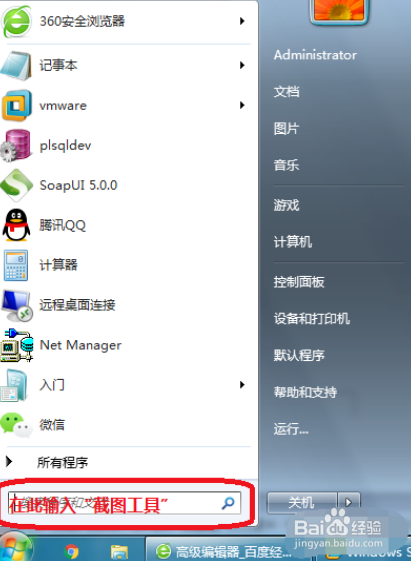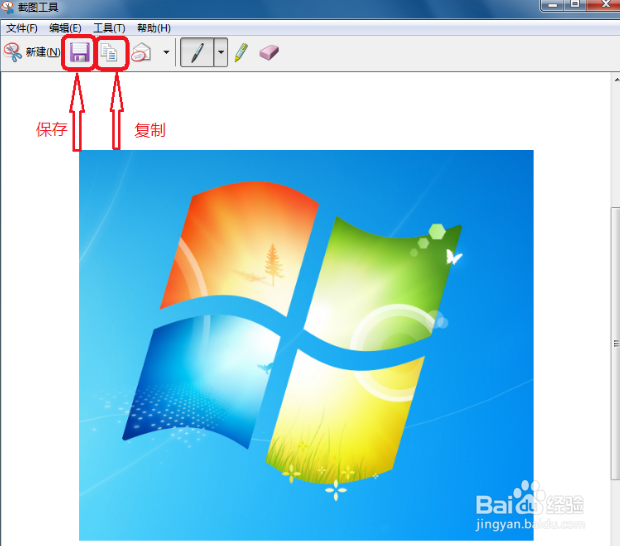1、打开“开始”菜单栏,在搜索框中输入“截图工具”。
2、为了方便以后使用,按住“截图工具”,将它拖到下方的菜单栏处。
3、这样就可以通过点击任务栏处的“截图工具”进行截图了。
4、打开截图工具后,会弹出该工具的一个对话框。此时,“新建”按钮是选中状态,可以直接拖动鼠标,选取截图区域。
5、默认的截图区域是矩形的,也可以在“新建”按钮的下拉列表中,选择其他截图类型。
6、选出截图区域后,会弹出一个截图的编辑面板。你可以选择保存截图,可以选择复制(复制后,该截图就会像复制文字一样,存于粘贴板了),也可以选择其他操作。